Kuinka lisätä omaa musiikkia TikTokiin: Valitse musiikki, josta pidät
Kuvittele katsovasi videosisältöä ilman musiikkia; se näyttää tylsältä ja elottomalta, eikö? Harkitse siinä tapauksessa musiikin lisäämistä videoosi, jotta se elävöityy ja houkuttelee enemmän katsojia katsomaan sitä.
TikTok on sosiaalisen median alusta, jonka avulla käyttäjät voivat luoda, jakaa ja löytää lyhyitä videoita. Se on sovellus, jota käyttäjät käyttävät kanavana esitelläkseen kykyjään tanssissa, laulamisessa, huulten synkronoinnissa ja muussa. Videon on sisällettävä musiikkia, jotta se saa aikaan kiinnostavaa sisältöä. Haluatko hallita kuinka lisätä musiikkia TikTokiin Videot? Jos näin on, jatka lukemista, koska tämä viesti opettaa sinulle, kuinka voit käyttää alustan taustamusiikkiominaisuutta.
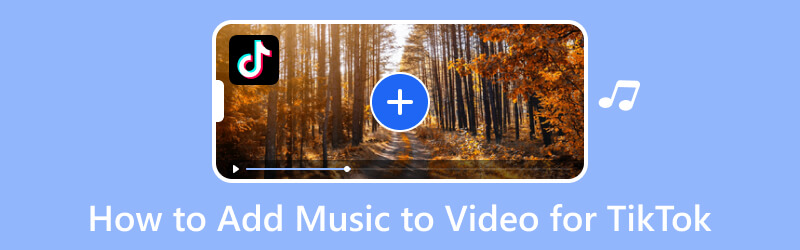
SIVUN SISÄLTÖ
Osa 1. Kuinka lisätä musiikkia videoon TikTokille
1. Vidmore Video Converter
TikTokin avulla käyttäjät voivat ladata videoita työpöydältä selaimen avulla. Työpöytäversiossa ei kuitenkaan ole saatavilla musiikin muokkausominaisuuksia. Onneksi, Vidmore Video Converter voi ratkaista ongelmasi musiikin lisäämisessä julkaisemaasi videoon. Tämän ohjelman avulla voit sisällyttää videoosi taustamusiikkia tai äänitehosteita. Sen lisäksi siinä on osio, jossa voit muokata lisäämääsi musiikkia. Sen avulla voit vähentää tai lisätä musiikin äänenvoimakkuutta ja asettaa tietyn viiveen mieltymystesi mukaan. Sen lisäksi voit lisätä useamman kuin yhden ääniraidan.
- Käyttäjät voivat lisätä useamman kuin yhden musiikkikappaleen.
- Se tukee laajaa valikoimaa video- ja äänitiedostomuotoja.
- Siinä on valmiita teemoja, kollaasien luojia, muunninta ja paljon muuta.
- Se on yhteensopiva Macin ja Windows PC:n kanssa.

Alla on ohjeet musiikin lisäämiseen TikTok-videoon Vidmore Video Converterin avulla:
Vaihe 1. Lataa ja asenna Vidmore Video Converter
Jotta voit käyttää ohjelmaa täydellisesti, sinun on ladattava ja asennettava se verkkosivustolta. Asennusprosessin jälkeen jatka ohjelman avaamista aloittaaksesi.
Vaihe 2. Lataa videotiedosto
Kun avaat ohjelman, sinut ohjataan Converter-välilehdelle. Näet vaihtoehdon, johon voit lisätä videotiedoston. Klikkaa (+) -kuvaketta avataksesi automaattisesti työpöydän kansion ja valitsemalla videon, johon haluat lisätä musiikkia.
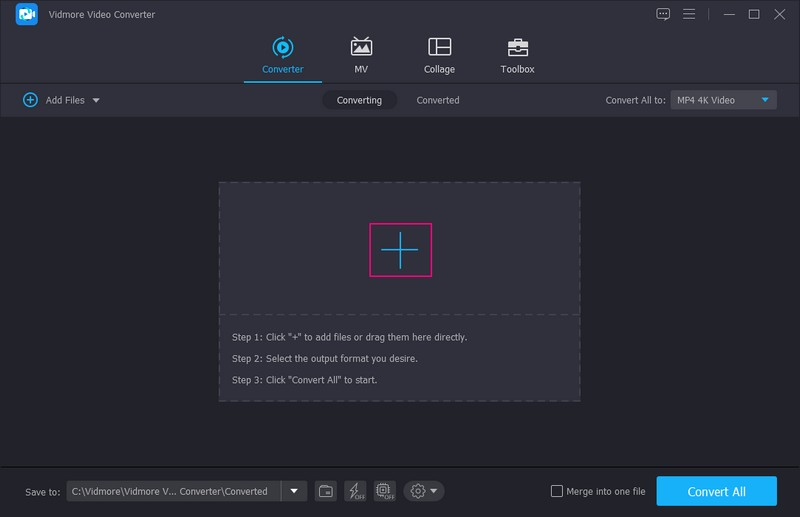
Vaihe 3. Lisää musiikkitiedosto
Kun videotiedostosi on lisätty muunninosaan, siirry avattavaan valikkoon ja valitse + Ääniraita. Tämän jälkeen avautuu työpöytäkansio, josta voit valita musiikin, jonka haluat sisällyttää videoosi. Sitten näyttöön tulee pieni ikkuna; valitse Muokkaa nyt vaihtoehdoista.
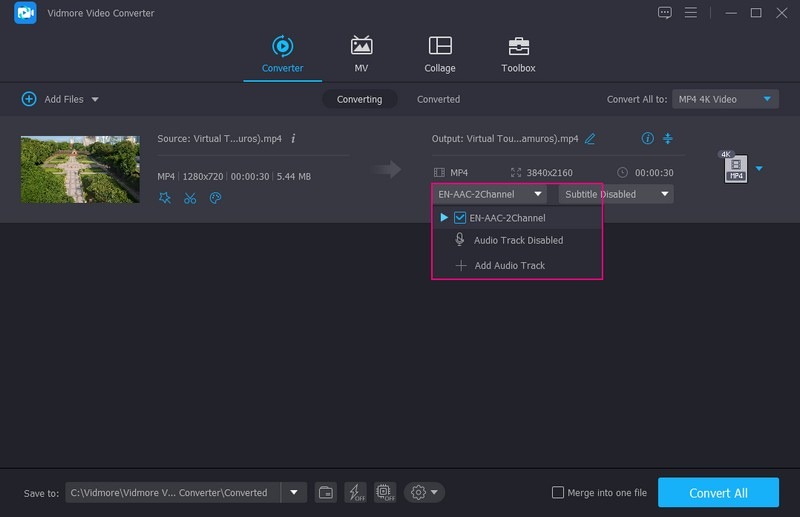
Vaihe 4. Muokkaa äänitiedostoa
Sinut ohjataan Ääni-osioon, jossa voit muokata lisäämääsi musiikkia. Suuntaa kohteeseen Äänenvoimakkuus jos haluat lisätä tai vaimentaa ääntä. Vedä kohdistinta palkin vasemmalta puolelta, jos haluat vähentää äänenvoimakkuutta. Sitä vastoin vedä kohdistinta palkin oikealta puolelta, jos haluat lisätä äänenvoimakkuutta. Kun olet selvittänyt, napsauta OK -painiketta tallentaaksesi muutokset.
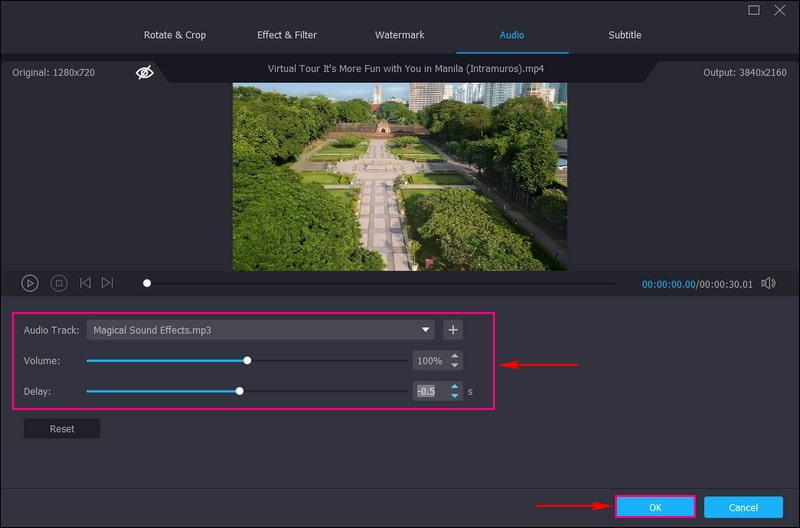
Vaihe 5. Tallenna video musiikin kanssa
Olet taas palannut muunninosaan. Kun olet tyytyväinen, paina Muunna kaikki -painiketta aloittaaksesi vientitoiminnon. Muokattu videosi tallennetaan työpöydän kansioon. Etsi ja tarkista se ja lähetä se TikTok-tilillesi.
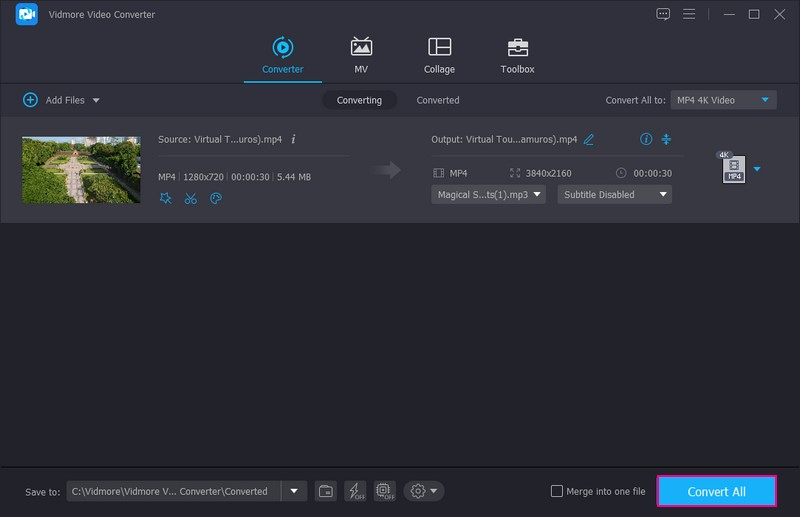
2. InShot
InShot on tehokas all-in-one-videoeditori ja -valmistaja, joka on täynnä ammattimaisia ominaisuuksia. Sen avulla voit lisätä musiikkia, avainkehystä, videokollaaseja, taustan sumennusta, siirtymätehosteita, tekstiä, hymiöitä ja paljon muuta. Tämä sovellus on ihanteellinen musiikin lisäämiseen videoon ennen sen lähettämistä sosiaalisen median alustoihin, kuten TikTok. Se tarjoaa musiikkisuosituksia ja äänitehosteita ja antaa sinun lisätä musiikkia valintasi perusteella. Siten voit lisätä tai vähentää äänenvoimakkuutta, vaimentaa tai poimia ääntä, jos haluat.
Avainominaisuudet:
- Sen avulla käyttäjät voivat lisätä musiikkia, äänitehosteita ja selostuksia.
- Siinä on perusmuokkausvaihtoehdot, kuten rajaus, trimmaus, yhdistäminen, suhdemuutos, nopeus ja paljon muuta.
- Siinä on sisäänrakennettu kirjasto, joka koostuu eri musiikista.
Vaihe 1. Lataa ja asenna InShot-sovellus mobiililaitteeseen. Kun asennus on valmis, avaa se.
Vaihe 2. Napauta Video pääliittymässä esitetystä vaihtoehtoluettelosta. Se avaa puhelimesi gallerian ja valitsee yhden videon, johon haluat sisällyttää musiikkikappaleen. Tämän jälkeen videosi lisätään päämuokkausosioon. Napsauta tästä Musiikki vaihtoehto ja napsauta Lisää musiikkia kuvake. Voit valita musiikista Esittelyssä, Musiikkinija Vaikutukset.
Jos haluat lisätä musiikkia soittolistaltasi, siirry kohtaan Musiikkini ja etsi musiikki, jonka haluat lisätä. Napsauta musiikkia ja Käyttää -painike ilmestyy sen viereen. Jos haluat muokata musiikin äänenvoimakkuutta, napsauta lisättyä videota aikajanalta ja suorita tehtäväsi.
Vaihe 3. Kun olet valmis, napsauta (✔) -kuvaketta lisätäksesi musiikin onnistuneesti videoon. Paina sen jälkeen Tallentaa -painiketta tallentaaksesi muokatun videon musiikin kanssa.

Osa 2. Kuinka lisätä musiikkia videoon TikTokin sisäänrakennetun ominaisuuden avulla
TikTok motivoi käyttäjiä tekemään laajan valikoiman videoita, joten alusta tarjoaa lukuisia musiikki- ja äänitehosteita. Siinä on ainoa osa, jossa eri kappaleet sijaitsevat. Nämä kappaleet toistetaan vain sekunneissa tai minuuteissa verrattuna alkuperäiseen aikaansa. Se korostaa vain kappaleiden soitetuimmat osat, ja käyttäjät voivat käyttää näitä kappaleita kopioidakseen tai luodakseen tanssitunteja.
Luota annettuihin vaiheisiin oppiaksesi lisäämään musiikkia TikTok-videoon sisäänrakennetun ominaisuuden avulla:
Vaihe 1. Ensinnäkin, avaa TikTok-sovellus mobiililaitteellasi. Kun olet avannut, sinut ohjataan pääsivulle. Paina (+) näytön alareunassa, jolloin pääset tallennusosaan.
Vaihe 2. paina Lisää ääni -painiketta näytön yläreunassa ja ohjaa sinut musiikkiosaan. Täällä voit nähdä erilaisia kappaleita eri genreillä ja eri maista. Alla Tutustu, erityisesti Sinulle -osiossa näet erilaisia kappaleita, joita sovellus suosittelee käyttämään. Sen lisäksi löydät kappaleita Soittolista -osiossa.
Jos sinulla on tiettyä musiikkia, jota haluat käyttää videossasi, siirry kohtaan Hae palkki ja kirjoita kappaleen nimi. Hakupalkin alla näet Sinä saatat pitää hakupalkin alla olevasta osiosta, joka suosittelee erilaisia kappaleita.
Vaihe 3. Kun olet päättänyt, mitä musiikkia käytät, napsauta musiikkia, ja sen viereen ilmestyy joukko vaihtoehtoja. Voit leikata muita musiikin osia, joita et tarvitse, ja tallentaa musiikin kirjanmerkkiin. Napauta seuraavaksi (✔) -kuvaketta lisätäksesi musiikkia videoon. Kuvaa sen jälkeen video tai valitse yksi puhelimesi galleriasta täältä.
Vaihe 4. Voit tehdä muutoksia videoosi muilla muokkausvaihtoehdoilla. Kun olet valmis, napsauta Seuraava -painiketta ja lähetä video.
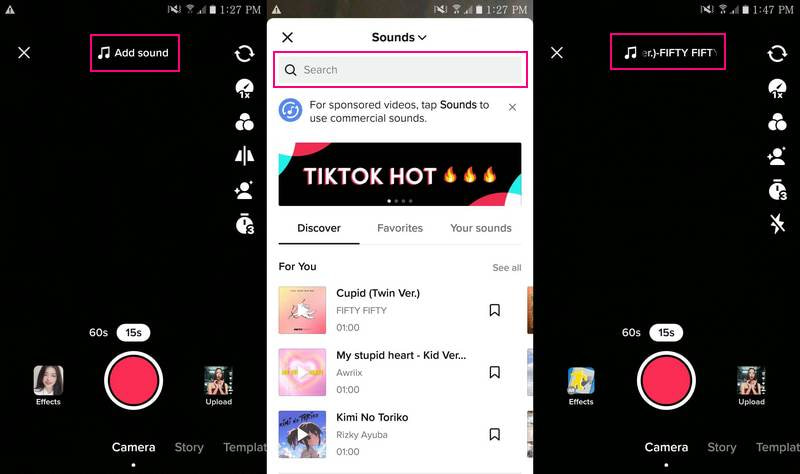
Osa 3. Usein kysyttyä musiikin lisäämisestä TikTokiin
Kuinka kauan kappale voi olla TikTokissa?
TikTokin avulla käyttäjät voivat tallentaa ja käyttää kappaletta noin kuusikymmentä sekuntia, mikä riittää jaettavan sisällön luomiseen.
Miksi kappaleet ovat TikTokissa vain yhden minuutin?
Alusta katkaisee kappaleen ennen 24 sekuntia, koska se mykistää videot, jos se on varma tekijänoikeusrikkomuksesta. Käyttäjät voivat käyttää vain yhtä kappaletta videota kohti, ja ääni voidaan pudottaa 30 sekunniksi 10 sekunnin välein.
Mitkä kappaleet ovat sallittuja TikTokissa?
TikTok-käyttäjät, joilla on henkilökohtainen tili, voivat käyttää mitä tahansa ääntä, jota he haluavat käyttää, mukaan lukien suosittuja popkappaleita ympäri maailmaa. Liiketoimintaan käytetyt TikTok-tilit eivät kuitenkaan saa käyttää musiikkia videoissaan.
Johtopäätös
TikTokin sisäänrakennetun taustamusiikkiominaisuuden lisäksi tämä viesti opetti sinulle kuinka lisätä ääntä TikTokiin videota vaihtoehtoisilla sovelluksilla. Luota Vidmore Video Converteriin, jos haluat lisätä videoosi useamman kuin yhden musiikkikappaleen. Sen lisäksi voit muokata lisättyä ääntä ja muita muokkausvaihtoehtoja videon parantamiseksi.


